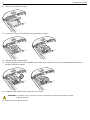Computer touch
Guida introduttiva
TC51
MN-002859-04IT

2 Computer touch TC51
Non è consentita la riproduzione o l'utilizzo in qualsiasi forma o con qualsiasi mezzo, elettrico o meccanico, della presente
pubblicazione senza autorizzazione scritta. Ciò comprende mezzi elettronici o meccanici quali, ad esempio, la copia, la
registrazione o l'archiviazione in un sistema di recupero di qualsiasi tipo. Il materiale incluso nel presente manuale è soggetto a
modifiche senza preavviso.
Il software viene fornito "così com'è". Tutti i software, incluso il firmware, forniti all'utente sono concessi su licenza. Viene concessa
all'utente una licenza non trasferibile e non esclusiva relativamente all'utilizzo del software o del firmware fornito ai sensi del
presente (programma in licenza). Fatte salve le annotazioni in basso, tale licenza non può essere assegnata, concessa in
sublicenza o altrimenti trasferita dall'utente senza il previo consenso scritto. Non viene concesso alcun diritto a copiare, anche
parzialmente, un programma concesso in licenza, se non nei limiti di quanto previsto dalle leggi sul copyright. L'utente non dovrà
modificare, aggiungere o incorporare qualsiasi forma o parte di un programma in licenza con altro materiale del programma, creare
un'opera derivata basata su un programma in licenza o utilizzare un programma in licenza in una rete senza il consenso scritto.
L'utente accetta di mantenere la nostra dichiarazione sul copyright sui programmi concessi in licenza in virtù del presente e di
includerla su tutte le copie autorizzate che farà, per intero o in parte. L'utente accetta di non decompilare, disassemblare o
decodificare qualsiasi programma concesso in licenza all'utente o parti del medesimo.
Ci riserviamo il diritto di apportare modifiche a qualsiasi prodotto per migliorarne l'affidabilità, il funzionamento o il design.
Non ci assumiamo alcuna responsabilità correlata all'applicazione o derivante dall'utilizzo di prodotti, circuiti o applicazioni descritti
nel presente documento.
Non viene concessa alcuna garanzia, espressa o implicita, preclusiva o d'altro tipo ai sensi dei nostri diritti di proprietà intellettuale.
Una licenza implicita è concessa a copertura soltanto di apparecchiature, circuiti e sottosistemi contenuti nei nostri prodotti.
Garanzia
Per consultare il testo completo del certificato di garanzia dei prodotti hardware Zebra, visitare la pagina Web all'indirizzo
http://www.zebra.com/warranty.
Informazioni sull'assistenza
In caso di problemi con l'utilizzo dell'apparecchiatura, contattare il servizio di assistenza ai sistemi o di assistenza tecnica
aziendale. In caso di problemi con l'apparecchiatura, il servizio contatterà a sua volta il centro di assistenza clienti Zebra all'indirizzo
http://www.zebra.com/support.
Per la versione più recente di questa guida, visitare la pagina Web all'indirizzo http://www.zebra.com/support.
Feedback sulla documentazione
In caso di commenti, domande o suggerimenti su questa guida, inviare un messaggio e-mail all'indirizzo
EVM-T[email protected]
.

Guida introduttiva 3
Caratteristiche e funzioni
Installazione di una scheda microSD
Lo slot per scheda microSD funge da dispositivo di memorizzazione secondario non volatile. Lo slot si trova sotto la batteria. Per
ulteriori informazioni, fare riferimento alla documentazione fornita con la scheda e attenersi ai consigli del produttore per l'utilizzo.
NOTA Tutte le funzioni sono disponibili su entrambe le configurazioni TC51 (standard) e TC51-HC (versione per il
settore dell'assistenza sanitaria), se non diversamente indicato.
L’area touch ActiveEdge è disponibile sulle build BSP 19-01.4 e successive.
AVVERTENZA Seguire le dovute precauzioni contro le scariche elettrostatiche (ESD) per evitare danni alla scheda microSD. Una delle
precauzioni ESD consiste nel lavorare su un tappetino ESD e nell'assicurare la messa a terra dell'operatore.
Pulsante
PTT
Pulsante di
scansione
Microfono
Connettore di interfaccia
Altoparlante
Touch screen
Sensore di luce
LED di ricarica/notifica
Sensore di prossimità
Microfono
LED di acquisizione dati
Ricevitore
Fotocamera
anteriore
(TC51-HC)
Area touch ActiveEdge
Area touch ActiveEdge
Pulsante
programmabile
Linguetta di sblocco
della batteria
Linguetta di sblocco della batteria
Pulsante volume su/giù
Antenna NFC
Flash della fotocamera
Finestra di uscita
Pulsante di scansione
Fotocamera posteriore
Pulsante di accensione/spegnimento
Presa per
auricolari
(TC51
standard)
Batteria
Supporto della
fascetta da
polso di base
(TC51 standard)

4 Computer touch TC51
1. Sollevare lo sportellino di accesso.
2. Far scorrere il porta-schede microSD verso la posizione di sblocco.
3. Sollevare il porta-schede microSD.
4. Inserire la scheda microSD nello sportellino porta-schede, assicurandosi che si innesti tra le linguette di tenuta poste su
entrambi i lati dello sportellino.
5. Chiudere il porta-schede microSD e bloccarlo in posizione.
6. Reinserire lo sportellino di accesso.
AVVERTENZA Lo sportellino di accesso deve essere inserito e posizionato correttamente per garantire la corretta
tenuta del dispositivo.

Guida introduttiva 5
Installazione della batteria
Per installare la batteria:
1. Inserire la batteria (iniziando dalla parte inferiore) nell'apposito vano, situato sul retro del dispositivo TC51.
2. Premere verso il basso la batteria finché non scatta in posizione.
Ricarica del TC51
Utilizzare uno dei seguenti accessori per caricare il TC51 e/o la batteria di riserva.
Tabella 1 Ricarica e comunicazione
Descrizione Part Number
Ricarica Comunicazioni
Batteria
(nel
dispositivo)
Batteria di
riserva
USB Ethernet
Kit base USB a 1 slot/di sola
ricarica
CRD-TC51-1SCU-01 Sì No Sì Con modulo
opzionale
Kit base di sola ricarica a 5 slot CRD-TC51-5SCHG-01 Sì No No No
Kit base di sola ricarica a 4 slot
con caricabatteria
CRD-TC51-5SC4B-01 Sì Sì No No
Kit base Ethernet a 5 slot CRD-TC51-5SETH-01 Sì No No Sì
Kit caricabatteria a 4 slot SAC-TC51-4SCHG-01 No Sì No No
Cavo di ricarica/USB robusto CBL-TC51-USB1-01 Sì No Sì No

6 Computer touch TC51
Ricarica del TC51
1. Per ricaricare la batteria principale, collegare l'accessorio di ricarica alla fonte di alimentazione appropriata.
2. Inserire il dispositivo TC51 nella base o collegarlo a un cavo. Il dispositivo TC51 si accende e inizia a ricaricarsi. Il LED di
ricarica/notifica di colore giallo lampeggia mentre è in corso la ricarica e diventa verde fisso quando la batteria è completamente
carica.
La batteria da (>
15,48 Watt ore (tipica) / > 4.150 mAh) completamente scarica raggiunge la carica del 90% in circa 2,5 ore e si
ricarica completamente (100%) in circa 3 ore. In molti casi, il 90% di carica è sufficiente per l'uso quotidiano. Una batteria
completamente carica (100%) garantisce circa 14 ore di utilizzo. Utilizzare solo accessori di ricarica e batterie Zebra per ottenere i
migliori risultati di ricarica. Ricaricare le batterie alla temperatura ambiente e con il TC51 in modalità di sospensione.
Ricarica della batteria di riserva
1. Inserire una batteria di riserva nell'apposito slot.
2. Verificare che la batteria sia inserita correttamente.
Il LED di ricarica della batteria di riserva lampeggia per indicare che è in corso la ricarica. Per gli indicatori di ricarica, vedere la
Tabella 2.
La batteria da (>
15,48 Watt ore (tipica) / > 4.150 mAh) completamente scarica raggiunge la carica del 90% in circa 2,5 ore e si
ricarica completamente (100%) in circa 3 ore. In molti casi, il 90% di carica è sufficiente per l'uso quotidiano. Una batteria
completamente carica (100%) garantisce circa 14 ore di utilizzo. Utilizzare solo accessori di ricarica e batterie Zebra per ottenere i
migliori risultati di ricarica.
Ricaricare le batterie a temperature comprese tra 0 °C e 40 °C (tra 32 °F e 104 °F). Il dispositivo o la base eseguono sempre la
ricarica della batteria in modo sicuro e intelligente. Alle temperature più alte, ad esempio circa +37 °C (+98 °F), il dispositivo o la
base può interrompere e riprendere, per brevi periodi di tempo, la ricarica della batteria al fine di mantenere la temperatura della
batteria entro limiti accettabili. Il dispositivo e la base indicano tramite il LED quando la ricarica viene disattivata a causa di una
temperatura troppo elevata.
NOTA Assicurarsi di seguire le linee guida per la sicurezza della batteria descritte nel Manuale utente del TC51.
Tabella 2
Indicatori LED di ricarica/notifica
Stato LED Indicazione
Spento Il TC51 non si sta ricaricando. Il TC51 non è inserito correttamente nella
base o non è collegato a una fonte di alimentazione. Il caricabatteria o la
base non sono alimentati.
Giallo lampeggiante lento
(1 lampeggio ogni 4 secondi)
Il TC51 si sta ricaricando.
Rosso lampeggiante lento
(1 lampeggio ogni 4 secondi)
Il TC51 si sta ricaricando, ma la batteria è alla fine della vita utile.
Verde fisso Ricarica completata.
Rosso fisso La ricarica è completata, ma la batteria è al termine della vita utile.
Giallo lampeggiante veloce
(2 lampeggi al secondo)
Errore di ricarica, ad esempio:
• La temperatura è troppo alta o troppo bassa.
• La ricarica è durata troppo senza giungere a completamento (in
genere, otto ore).
Rosso lampeggiante veloce
(2 lampeggi al secondo)
Errore di ricarica, ma la batteria è alla fine della vita utile, ad esempio:
• La temperatura è troppo alta o troppo bassa.
• La ricarica è durata troppo senza giungere a completamento (in
genere, otto ore).

Guida introduttiva 7
Base di ricarica USB a 1 slot
Base di sola ricarica a 5 slot
LED di alimentazione
LED di alimentazione
Slot di ricarica del TC51

8 Computer touch TC51
Base di sola ricarica a 4 slot con caricabatteria
Base Ethernet a 5 slot
LED di ricarica
della batteria
di riserva
LED di alimentazione
Slot batteria di riserva
Slot di ricarica del TC51
LED 1000
Slot di ricarica del TC51
LED 100/100

Guida introduttiva 9
Caricabatteria a 4 slot
Cavo di ricarica/USB robusto
LED di carica della
batteria di ricambio (4)
LED di alimentazione
Slot batteria di riserva

10 Computer touch TC51
Scansione
Per leggere un codice a barre, è necessario utilizzare un'applicazione abilitata alla scansione. Il TC51 contiene l'applicazione
DataWedge che consente all'utente di attivare l'imager, decodificare i dati del codice a barre e visualizzarne il contenuto.
1. Verificare che sul dispositivo TC51 sia aperta un'applicazione e che il campo del testo sia a fuoco (cursore del testo nel campo
del testo).
2. Puntare la finestra di uscita posta nella parte superiore del TC51 su un codice a barre.
Figura 1 Scansione con imager
3. Tenere premuto il pulsante di scansione.
Viene emesso il reticolo di puntamento laser, di colore rosso, per agevolare la mira.
4. Assicurarsi che il codice a barre rientri nell'area racchiusa entro il reticolo di puntamento. Il mirino di puntamento serve ad
aumentare la visibilità in condizioni di forte illuminazione.
Figura 2 Reticolo di puntamento
NOTA Quando il TC51 è in modalità Picklist (Lista di prelievo), l'imager non decodifica il codice a barre finché il mirino di puntamento o
a linee incrociate non sfiora il codice.

Guida introduttiva 11
Figura 3 Modalità Picklist (Lista di prelievo) con più codici a barre nel modello di puntamento
5. Il LED di acquisizione dati diventa verde ed emette un segnale acustico, per impostazione predefinita, per segnalare che il
codice a barre è stato decodificato correttamente.
6. Rilasciare il pulsante di scansione.
7. Il contenuto del codice a barre viene visualizzato nel campo di testo.
Considerazioni ergonomiche
Figura 4 Considerazioni ergonomiche
NOTA In genere, l'imager inizia a decodificare immediatamente. Il TC51 ripete le operazioni necessarie per acquisire un'immagine
digitale (fotografia) di un codice a barre complesso o illeggibile, fintanto che il pulsante di scansione resta premuto.
EVITARE DI PIEGARE
ECCESSIVAMENTE IL
POLSO

Zebra Technologies Corporation
3 Overlook Point
Lincolnshire, Illinois 60069 USA
http://www.zebra.com
© 2019 ZIH Corp e/o affiliate. Tutti i diritti riservati. ZEBRA e il logo della testa di zebra stilizzata sono marchi di
ZIH Corp., registrati in molte giurisdizioni in tutto il mondo. Tutti gli altri marchi appartengono ai rispettivi proprietari.
MN-002859-04IT Rev. A - Novembre 2019
-
 1
1
-
 2
2
-
 3
3
-
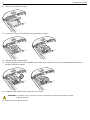 4
4
-
 5
5
-
 6
6
-
 7
7
-
 8
8
-
 9
9
-
 10
10
-
 11
11
-
 12
12
Documenti correlati
-
Zebra TC56 Manuale del proprietario
-
Zebra TC52 Manuale del proprietario
-
Zebra TC8000 Guida Rapida
-
Zebra TC8300 Manuale del proprietario
-
Zebra TC51/TC56 Manuale del proprietario
-
Zebra TC51 Manuale del proprietario
-
Zebra ZQ300 Manuale del proprietario
-
Zebra ZQ500 Manuale del proprietario
-
Zebra TC21/TC26 Manuale del proprietario
-
Zebra TC20 Manuale del proprietario